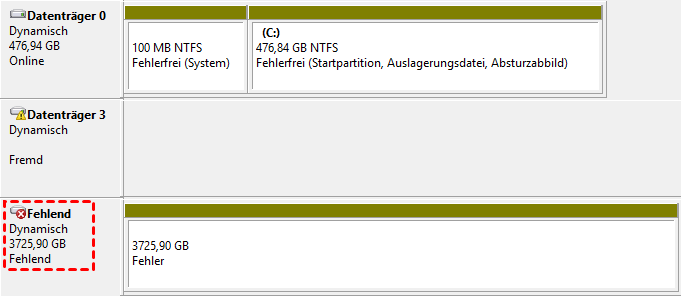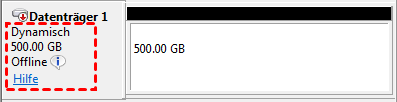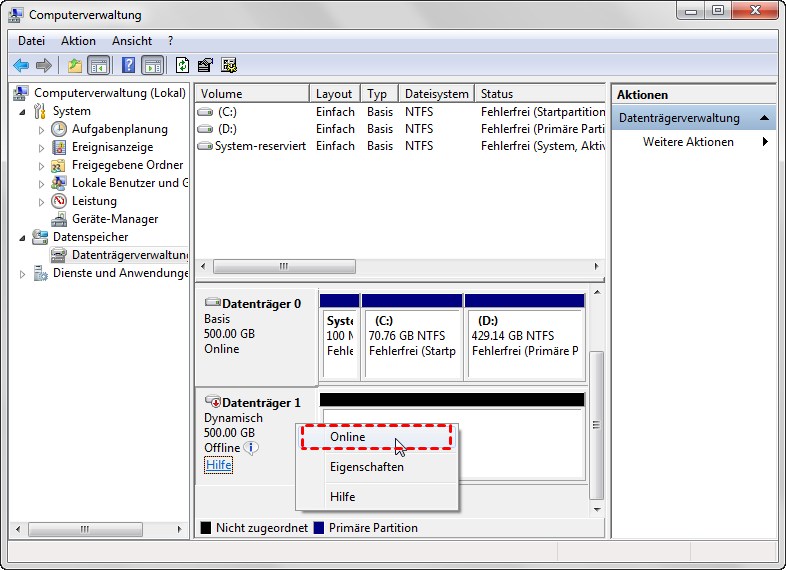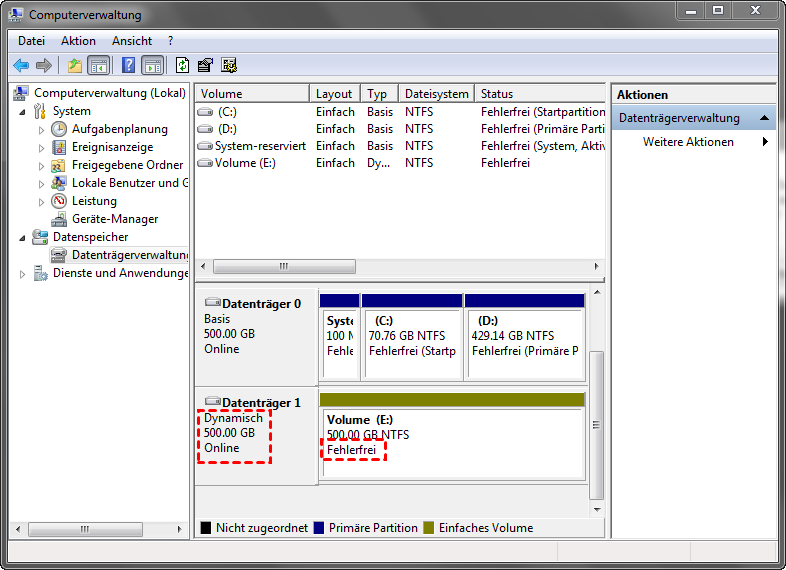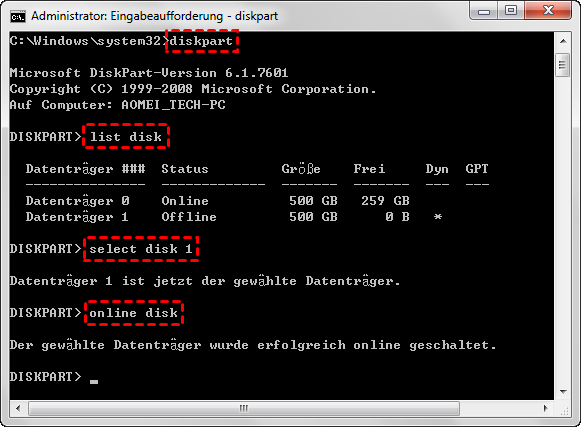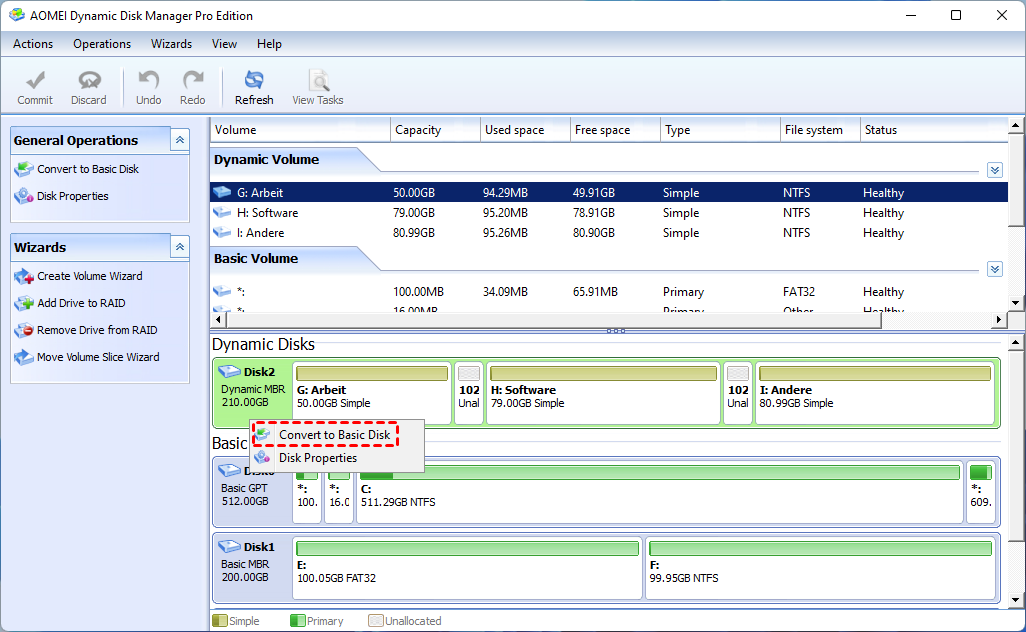Gelöst: Dynamischer Datenträger fehlend/offline in Windows 11/10/8.1/8/7 [Fallstudie]
Wenn Sie feststellen, dass in der Datenträgerverwaltung der dynamische Datenträger fehlt oder offline ist, lesen Sie diesen Artikel und finden Sie eine einfache und effektive Lösung.
Fallstudie: Dynamischer Datenträger fehlend oder offline
Fall 1: Ich habe letzte Woche eine 3TB SanDisk-Festplatte unter Windows 7 installiert. Nach der Installation zeigte die Festplatte eine falsche Kapazität, sodass ich sie in GPT konvertierte und in der Lage war, die volle Größe anzuzeigen. Es ist jedoch in zwei Partitionen unterteilt, eine mit 2 TB und eine mit 0.7 TB. Da ich sie in einer Partition zusammenführen möchte, habe ich die Festplatte von Basis in eine dynamische Festplatte geändert.
Alles läuft gut, bis letzte Nacht ein plötzlicher Stromausfall eintritt, während ich meinen Computer benutzte. Wenn der Computer neu gestartet wurde, wurde CHKDSK automatisch gestartet, aber als ich zu Windows kam, war meine Festplatte nicht sichtbar. In der Datenträgerverwaltung wurde das 0.7 TB Volume als Fehlend angezeigt.
Fall 2: Ich habe eine dynamische Festplatte aus meinem alten PC entfernt und sie als zweite Festplatte an meinen neuen PC angeschlossen. Der neue PC wurde gestartet und das neue Hardware-Symbol wurde kurz im Systray angezeigt. Es funktionierte einwandfrei vor dem Wechsel. Jetzt wird der dynamische Datenträger im Geräte-Manager als Offline angezeigt. Gibt es eine Idee, was ich tun kann, um das Problem zu beheben?
Warum wird dynamische Festplatte als fehlend oder offline gezeigt?
Im Allgemeinen wird ein dynamischer Datenträger möglicherweise als „Fehlend“ angezeigt, wenn er beschädigt, ausgeschaltet oder nicht ordnungsgemäß verbunden ist. Wenn ein dynamischer Datenträger offline ist, kann dies daran liegen, dass Sie versuchen, einen fremden dynamischen Datenträger zu importieren, das jedoch fehlschlägt. In beiden Fällen können Sie die dynamische Festplatte im Datei-Explorer weder sehen noch darauf zugreifen.
Wie kann man den fehlenden dynamischen Datenträger einfach reparieren?
Hier kommt der entscheidende Teil: Wie behebt man das Problem „Dynamischer Datenträger fehlend/offline“ auf einem Windows-PC?
Um Ihren dynamischen Datenträger in den Online- oder Integritätsstatus zu versetzen, können Sie ihn in der Datenträgerverwaltung oder in der Eingabeaufforderung reaktivieren.
Hinweis: Nur dynamische Datenträger können reaktiviert und online werden.
■ Dynamischen Datenträger mit der Windows-Datenträgerverwaltung reaktivieren
Schritt 1. Rechtsklicken Sie auf „Dieser PC/Computer“ -> „Verwalten“ -> „Datenspeicher“ -> „Datenträgerverwaltung“, um den Geräte-Manager aufzurufen. Rechtsklicken Sie auf die fehlende oder als offline gekennzeichnete dynamische Festplatte und klicken Sie auf „Online“.
Schritt 2. Wenn die Festplatte in der Datenträgerverwaltung als „Online“ angezeigt wird und eine primäre Partition hat, die wie folgt als „Fehlerfrei“ angezeigt wird, bedeutet das, dass der Datenträger online/fehlerfrei ist.
■ Dynamischer Datenträger über die Eingabeaufforderung reaktivieren
Schritt 1. Drücken Sie die Tasten „Win + R“ auf Ihrer Tastatur. Geben Sie dann „cmd“ ein, rechtsklicken Sie auf „Eingabeaufforderung“ und wählen Sie „Als Administrator ausführen“ aus, um das Eingabeaufforderungsfenster zu öffnen.
Schritt 2. Geben Sie „diskpart“ in der Eingabeaufforderung ein und drücken Sie die Eingabetaste. Führen Sie dann die folgenden Befehle aus.
● list disk
Hinweis: Überprüfen Sie die Festplattennummer des fehlenden oder als offline gekennzeichneten dynamischen Datenträgers. Fehlende Festplatten sind mit M0, M1, M2 usw. nummeriert, während Offline-Festplatten mit 0,1,2 nummeriert sind.
● select disk .
● online disk
Tipp: Wenn Ihr dynamischer Datenträger E/A-Fehler in einem Bereich des Datenträgers aufweist, wird auf dem dynamischen Datenträger das Wort „Fehler“ angezeigt. Wenn die E/A-Fehler nur vorübergehend sind, können Sie den Datenträger erneut aktivieren, um ihn wieder in den Online-Status zu versetzen.
Schließlich sollten Sie Chkdsk.exe ausführen, um sicherzustellen, dass sich die zugrunde liegende Dateisystemstruktur in einem guten Zustand befindet.
Für diese Aufgabe müssen Sie nur den folgenden Befehl im Eingabeaufforderungsfenster ausführen: „chkdsk x: /f“ (wobei x der Laufwerksbuchstabe des zu überprüfenden Volumes ist und die Option /f verwendet wird, um CHKDSK anzuweisen, erkannte Fehler zu beheben).
Bis jetzt werden Sie in der Lage sein, das Problem „Dynamischer Datenträger fehlt“ zu beseitigen. Um das Problem, dass dynamischer Datenträger fehlend ist, in Windows Server 2008, 2012, 2016 oder 2019 zu beheben, können Sie dieselben Befehle auch ausführen, um ihn zu reaktivieren.
Weitere Lektüre: Wie kann man dynamische Festplatten besser verwalten?
Wenn Sie Ihre dynamischen Datenträger und Volumes einfacher verwalten möchten, können Sie einen professionellen dynamischen Festplattenmanager wie AOMEI Partition Assistant Professional verwenden.
P.S.: Sie können auf die Schaltfläche unten klicken, um die Demoversion von AOMEI Partition Assistant Professional kostenlos herunterzuladen.
Es verfügt über ein Tool namens AOMEI Dynamic Disk Manager, mit dem Sie Volumes verkleinern, Volumes löschen, Laufwerk zu RAID hinzufügen und Laufwerk aus RAID entfernen können, usw. Neben den grundlegenden Funktionen hat dieser dynamische Festplattenmanager auch die folgenden erweiterten Funktionen:
✔ „Resize Volume“ kann Ihnen helfen, nicht zugeordneten Speicherplatz freizugeben oder ein bestimmtes Volume zu erweitern, um das Problem „Wenig Speicherplatz“ zu beheben, insbesondere für das Systemvolume.
✔ Mit „Format Volume“ können Sie das Dateisystem oder die Clustergröße oder die Volume-Bezeichnung einfach, schnell und sicher ändern.
✔ Mit „Move Volume Slice Wizard“ können Sie Volume Slices von einer Festplatte auf eine andere übertragen. Dies ist sehr nützlich, wenn Sie das Systemvolume erweitern möchten, aber kein zusammenhängender nicht zugeordneter Speicherplatz verfügbar ist, oder andere Volumes ohne zu verkleinernden freien Speicherplatz erweitern.
Am wichtigsten ist, dass AOMEI Dynamic Disk Manager dynamischen Datenträger in Basisdatenträger konvertieren können, ohne Daten zu verlieren, wenn Sie dynamischen Datenträger in Basic umwandeln, aber nicht alle Volumes löschen oder Daten auf dem Datenträger verlieren. (Das ist ein notwendiger Vorgang, wenn Sie die Konvertierung in der Datenträgerverwaltung durchführen)
Zusammenfassung
In diesem Artikel erfahren Sie also nicht nur, wie Sie mit Problemen „Dynamischer Datenträger fehlend oder offline“ umgehen, sondern es wird auch ein großartiger dynamischer Festplattenmanager bereitgestellt, mit dem Sie die dynamischen Festplatten oder Volumes besser und einfacher verwalten können. Um dieses perfektes Tool in Windows Server zu verwenden, können Sie AOMEI Partition Assistant Server ausprobieren.